Wordを使用しているときにLinkedInResume Assistantを使用して完璧な履歴書を作成するのは、思ったより簡単です。 Microsoft 365のサブスクライバーの場合は、採用される履歴書を作成するためのこの便利なツールがあります。
すでに履歴書作成者がアクティブになっている場合もありますが、念のため、いくつかの簡単な手順に従うだけで済みます。 完璧な履歴書を作成する方法を見てみましょう。
MicrosoftWordでLinkedInResumeAssistantを使用する方法
レジュームアシスタントはデフォルトで有効になっているはずです。 オンになっているかどうかは、をクリックして確認できます。 レビュータブ 上部にあり、レジュームアシスタントが右側にあるはずです。
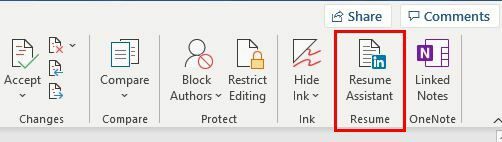
そうでない場合は、をクリックしてオンにすることができます [ファイル]タブ、 に続く オプション 下部にあります。 新しいウィンドウが表示されたとき。
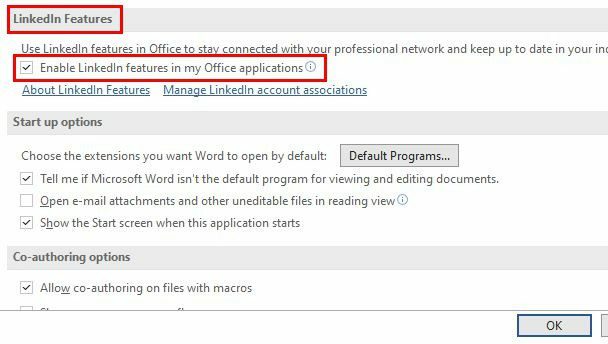
下 LinkedInの機能セクション、OfficeアプリケーションでLinkedin機能を有効にするチェックボックスがオンになっていることを確認してください。 をクリックすることを忘れないでください わかった ボタンをクリックして変更を保存します。
MicrosoftWordでLinkedInResumeAssistantの使用を開始する方法
オンになっていることを確認したら、[レビュー]タブをクリックし、[アシスタントを再開]オプションをクリックして、アシスタントの使用を開始できます。 新規または作成済みのWordファイルを使用できます。 アシスタントオプションをクリックすると、プライバシーポリシーおよびその他の関連情報を読むことができます。 先に進む準備ができたら、[開始]ボタンをクリックします。
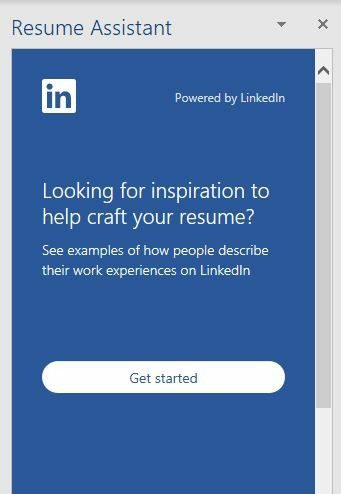
まず、役割や業界などの情報を入力します。 LinkedInは、あなたがあなたの仕事の経験をどのようにレイアウトしたいかの例をあなたに示します。 表示されているものが気に入った場合は、[続きを読む]オプションをクリックして詳細を読むことができます。 最高のスキルでフィルタリングするオプションもあります。 このツールは非常に役立ちます。 そうすれば、履歴書で強調する必要のあるスキルがわかります。
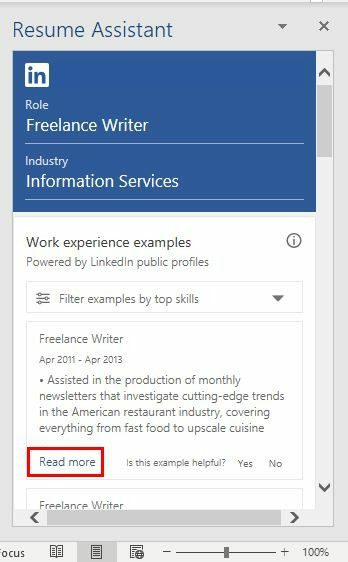
下にスクロールし続けると、すばらしい履歴書を作成するのに役立つすばらしい記事が見つかります。 たとえば、絶対に使用しない単語や、完璧な履歴書を作成する方法に関する記事が表示されます。 提案された仕事もあるので、仕事を探す代わりに、仕事があなたにやってくるでしょう。
下部に、LinkedInに進み、履歴書にいくつか追加するオプションが表示されます。 追加するものがないと思われる場合でも、何かを見逃した場合に備えて、一見の価値があります。 あなたはいつでもできることを忘れないでください LinkedInプロフィールから履歴書をダウンロードする.
結論
待っていた仕事の機会がいつ現れるかわからないので、履歴書を用意しておくことが不可欠です。 ご覧のとおり、LinkedInは、完璧な履歴書を作成するのに役立つあらゆる種類のヒントを提供します。 この機能は役に立ちましたか? 以下のコメントで知らせてください。ソーシャルメディアで他の人と記事を共有することを忘れないでください。